Changer la disposition de votre clavier de QWERTY à AZERTY est un processus simple qui peut considérablement améliorer votre productivité, surtout si vous jonglez entre différentes langues. Cet article explore les méthodes rapides et faciles pour effectuer ce changement sur divers appareils, offrant des solutions pratiques pour tous les utilisateurs.
Introduction à la modification des paramètres de clavier
Le passage d’une disposition de clavier QWERTY à AZERTY, ou inversement, est une nécessité pour ceux qui utilisent différents systèmes linguistiques ou travaillent avec des langues spécifiques. Que vous soyez un professionnel cherchant à optimiser votre productivité ou un voyageur gérant différentes langues, comprendre comment changer rapidement la configuration de votre clavier est essentiel.
Cet article vous fournira une méthodologie détaillée pour ajuster la langue de votre clavier en utilisant des méthodes simples et efficaces.
Utilisation des raccourcis clavier : la solution la plus rapide
Raccourcis sous Windows
Le moyen le plus rapide pour changer la disposition du clavier sous Windows consiste à utiliser des raccourcis clavier. Pour les utilisateurs de Windows 10 et versions ultérieures, la combinaison Windows + Espace permet de basculer entre les langues installées. Si vous êtes sous Windows 7 ou versions antérieures, utilisez Alt + Maj pour le même résultat.
Ces raccourcis sont particulièrement utiles si vous avez plusieurs langues configurées, car ils permettent de passer d’une langue à l’autre de manière cyclique.
Modifier la langue via les paramètres système
Sous Windows
Pour les utilisateurs qui préfèrent une méthode moins immédiate mais tout aussi efficace, il est possible de modifier la langue du clavier via les paramètres du système. Sous Windows 10, voici les étapes à suivre :
- Cliquez sur le bouton Démarrer puis sélectionnez Paramètres.
- Choisissez Heure et langue.
- Cliquez sur Langue dans le menu de gauche.
- Sous Langues préférées, ajoutez le français en cliquant sur Ajouter une langue.
- Sélectionnez Français (France) puis cliquez sur Options pour ajuster la disposition du clavier en AZERTY.
Sur Mac
Pour changer la disposition du clavier sur un Mac :
- Accédez au menu Pomme.
- Sélectionnez Préférences système puis Clavier.
- Allez à l’onglet Sources d’entrée et assurez-vous que la case Clavier français est cochée.
- Si nécessaire, ajoutez la disposition AZERTY en sélectionnant Ajouter une disposition.
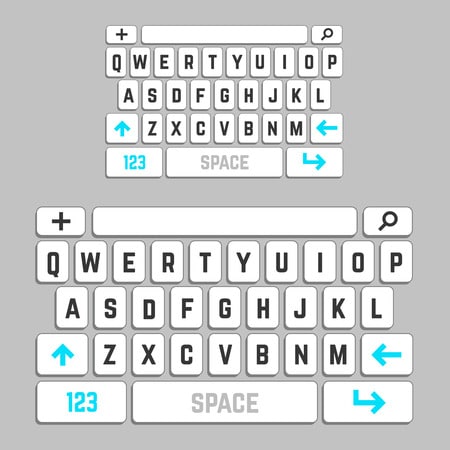
Changer la langue du clavier sur mobiles et tablettes
Le processus varie selon l’appareil et le système d’exploitation. En général, il faut :
- Ouvrir une application permettant la saisie de texte.
- Appuyer sur la zone de texte pour faire apparaître le clavier.
- Accéder aux paramètres du clavier via la barre de langue ou un menu spécifique pour sélectionner la langue française et la disposition AZERTY.
Témoignage utilisateur
Jean, un graphiste français vivant aux États-Unis, partage son expérience :
« Utiliser les raccourcis clavier pour passer de l’anglais au français est un gain de temps considérable, surtout lorsque je travaille sur des projets nécessitant des échanges en plusieurs langues. »
A retenir
Changer la disposition de votre clavier de QWERTY en AZERTY est un processus simple qui peut considérablement améliorer votre efficacité lors de la saisie dans différentes langues. Que ce soit par des raccourcis clavier pour une solution rapide ou en modifiant les paramètres de votre système d’exploitation pour une configuration plus permanente, les options sont à la portée de tous.
« La capacité de changer rapidement la disposition du clavier est essentielle pour ceux qui travaillent régulièrement avec plusieurs langues. » – Jean, graphiste
FAQ
Comment passer rapidement de QWERTY à AZERTY sous Windows ?
Utilisez la combinaison de touches Windows + Espace pour basculer rapidement entre les langues et dispositions sous Windows 10 et versions ultérieures.
Comment configurer une disposition AZERTY sur un Mac ?
Dans les Préférences système, cliquez sur Clavier, puis sur Sources d’entrée. Assurez-vous que la disposition AZERTY est sélectionnée ou ajoutez-la si nécessaire.
Est-il possible de changer la disposition du clavier sur un smartphone ?
Oui, ouvrez une application de saisie de texte, accédez aux paramètres du clavier via la barre de langue, et sélectionnez la langue française ainsi que la disposition AZERTY.
